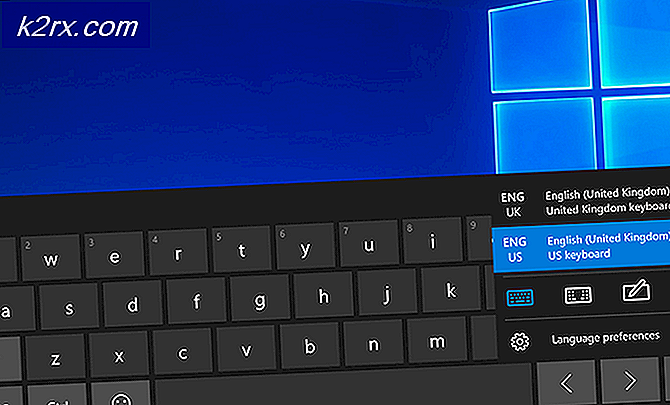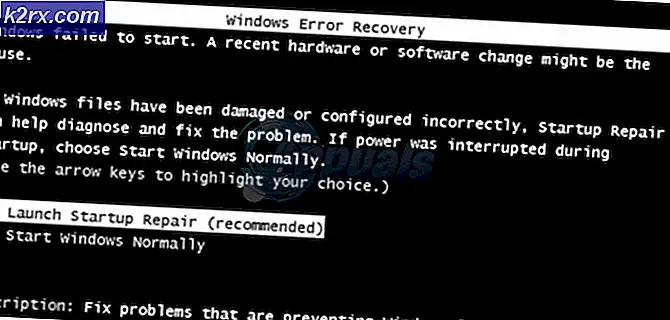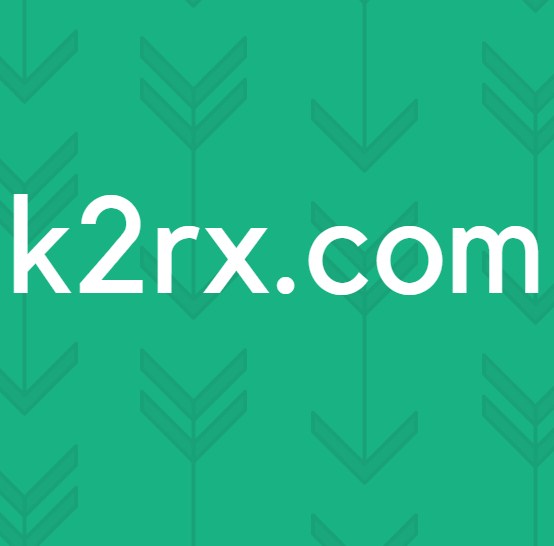Masalah Konektivitas WiFi iOS dan iPadOS 14
iOS 14 dan iPadOS 14 adalah rilis utama saat ini dari sistem operasi seluler yang dikembangkan oleh Apple. Setiap orang selalu bersemangat untuk rilis besar baru karena dilengkapi dengan lebih banyak fitur dan dalam beberapa kasus, antarmuka pengguna yang baru atau lebih bersih. Namun, dengan rilis baru, ada beberapa hal yang tidak diinginkan juga. Bug dan masalah sering dialami pada pembaruan baru dan hal yang sama terjadi di sini. Pengguna iOS dan iPadOS menghadapi masalah dengan konektivitas WiFi mereka setelah pembaruan baru.
Ternyata, WiFi tidak berfungsi dengan baik di iOS 14 dan iPadOS 14. Untuk beberapa pengguna, data seluler diaktifkan secara otomatis melalui koneksi WiFi yang ada sehingga mereka tidak dapat mengakses internet. Bagi yang lain, WiFi tidak terhubung atau gagal berfungsi sama sekali. Ada beberapa alasan umum yang diketahui sejauh ini yang menyebabkan masalah tersebut. Kami akan membahasnya di bawah. Jadi, tanpa basa-basi lagi, mari kita mulai.
Sekarang setelah kami mengetahui kemungkinan penyebab masalah, mari kita mulai dengan berbagai metode yang dapat Anda ikuti untuk menyelesaikan masalah. Silakan ikuti.
Metode 1: Matikan Alamat Pribadi
Rilis utama baru tampaknya berfokus pada privasi dan keamanan Anda melalui jaringan tempat Anda terhubung. Untuk alasan ini, Apple telah menghadirkan fitur Alamat Pribadi. Untuk berkomunikasi dengan jaringan WiFi, perangkat yang terhubung harus mengidentifikasi dirinya sendiri menggunakan alamat unik yang dikenal sebagai alamat MAC atau Media Access Control. Sekarang, masalahnya adalah, jika perangkat menggunakan alamat yang sama melalui jaringan, pengamat dapat dengan mudah melihatnya dan dengan demikian membahayakan privasi Anda. Oleh karena itu, fitur Alamat Pribadi telah diperkenalkan untuk mengurangi risiko privasi pengguna. Dengan Alamat Pribadi, Anda dipaksa untuk menggunakan alamat MAC yang unik dan berbeda dengan setiap jaringan WiFi.
Ini sejauh ini menyebabkan sebagian besar masalah WiFi. Untuk mengatasi ini, Anda harus menonaktifkan fitur tersebut hingga masalah telah diselesaikan seperti yang disarankan oleh Insinyur Apple juga. Berikut cara mematikan fitur Alamat Pribadi:
- Pertama-tama, di iPhone atau iPad Anda, buka Pengaturan lalu ketuk Wifi pilihan.
- Setelah Anda berada di menu Wi-Fi, ketuk ikon informasi (saya) di samping jaringan yang Anda sambungkan.
- Di Jaringan layar pengaturan, ketuk Pribadi Alamat pilihan untuk mematikannya.
- Terakhir, matikan Wi-Fi Anda lalu hidupkan kembali.
- Pastikan fitur Alamat Pribadi masih dinonaktifkan. Lihat apakah itu menyelesaikan masalah.
Metode 2: Copot Pemasangan VPN Pihak Ketiga
Ternyata, perangkat lunak VPN pihak ketiga di perangkat Anda juga dapat menyebabkan masalah tersebut muncul. Berbagai pengguna telah melaporkan bahwa mereka menghadapi masalah karena VPN pihak ketiga yang telah mereka instal di sistem mereka. Ini sering terjadi ketika rilis besar baru keluar. Dalam beberapa kasus, aplikasi tidak kompatibel dengan versi yang baru dirilis, dan oleh karena itu, aplikasi tidak beroperasi dengan benar. Anda harus menunggu pembaruan dari pengembang.
Meskipun demikian, untuk sebagian besar, tampaknya Norton VPN telah menjadi penyebab utama masalah tersebut. Namun, ini tidak hanya terbatas pada Norton tetapi jika Anda memiliki VPN lain di ponsel Anda, kemungkinan besar itu bisa menyebabkan masalah. Oleh karena itu, untuk memperbaiki masalah tersebut, Anda harus menyingkirkan masalah tersebut. Berikut cara mencopot pemasangan aplikasi VPN:
- Pertama-tama, di iPhone atau iPad, buka perangkat Anda Pengaturan.
- Pada layar Pengaturan, ketuk pada Umum pilihan.
- Di sana, pergilah ke perangkat Penyimpanan.
- Dari daftar aplikasi, temukan VPN Anda lalu ketuk di atasnya.
- Terakhir, klik Menghapus Aplikasi pilihan untuk menghapus aplikasi dari perangkat Anda.
- Jika Anda telah menyiapkan VPN di pengaturan Anda, Anda harus menghapusnya dari sana.
- Setelah perangkat dihapus, matikan Wi-Fi Anda lalu hidupkan untuk melihat apakah itu memperbaiki masalah.
Metode 3: Atur Ulang Pengaturan Jaringan
Akhirnya, jika tidak ada solusi di atas yang berhasil untuk Anda, Anda harus mengatur ulang pengaturan jaringan pada telepon Anda. Ternyata, sering kali mengatur ulang pengaturan jaringan dapat memperbaiki berbagai masalah konektivitas jaringan. Ini telah dilaporkan oleh pengguna yang menghadapi masalah serupa. Oleh karena itu, ini layak dicoba. Untuk melakukan ini, ikuti instruksi di bawah ini:
- Pertama-tama, buka iPhone atau iPad Anda Pengaturan.
- Pada layar Pengaturan, buka Umum lalu ketuk Setel ulang pilihan.
- Terakhir, pada layar Reset, ketuk pada Atur Ulang Pengaturan Jaringan untuk melakukannya.
- Konfirmasikan tindakan tersebut. Ini akan mengatur ulang pengaturan jaringan Anda.
- Setelah itu, coba alihkan Wi-Fi Anda untuk melihat apakah masalah tetap ada.
Anda mungkin juga ingin mengatur ulang router jika masalah masih berlanjut. Seorang pengguna melaporkan bahwa mengatur ulang router mereka dua kali memperbaiki masalah, jadi itu mungkin memperbaiki masalah Anda juga.